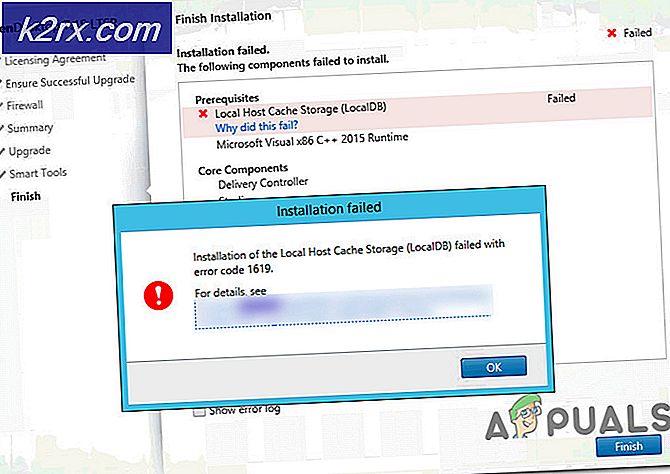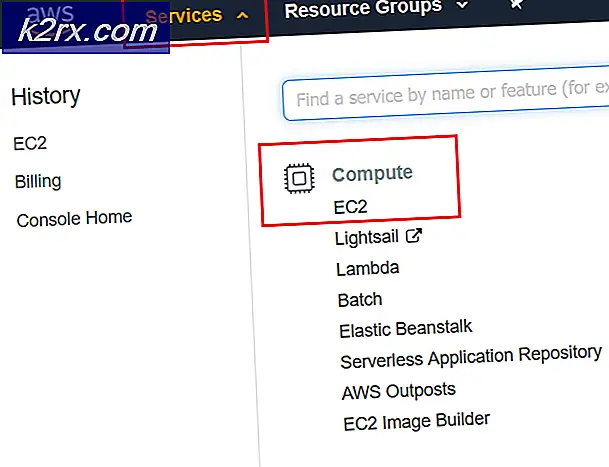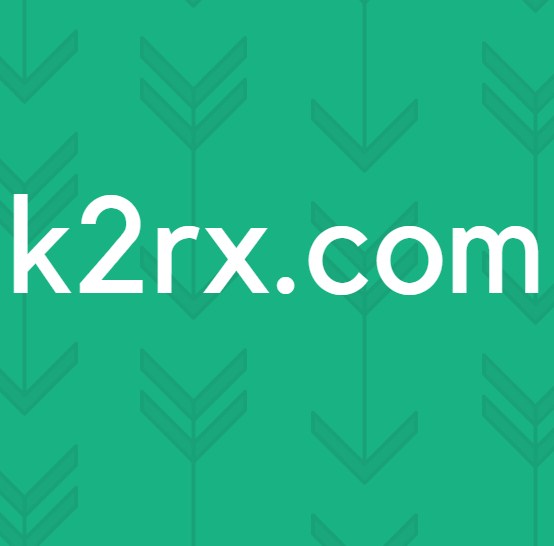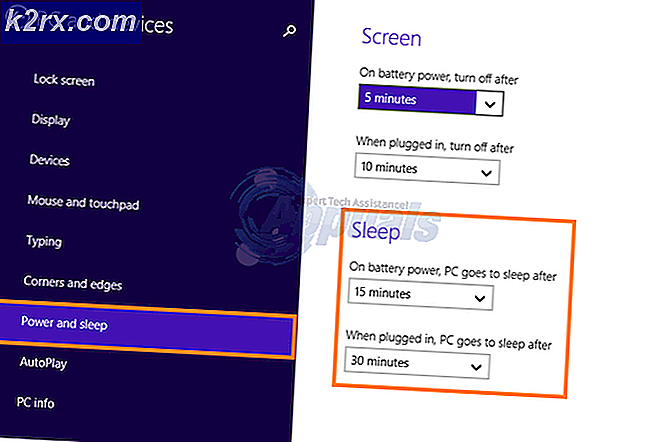Løs filstørrelse overstiger grensefeil 0x800700DF på Windows 10
Noen brukere av Windows 10 støter på “Feil 0x800700DF: Filstørrelsen overskrider tillatt grense og kan ikke lagres”Når de prøver å kopiere eller flytte bestemte mapper fra eller til online backup-lagring.
Som det viser seg, er problemet nesten alltid relatert til en nedlastingsgrense pålagt enten av en registerfil som heter FileSizeLimitinBytes, av filsystemet du bruker for øyeblikket, eller på grunn av at en nøkkeltjeneste er deaktivert med makt.
Her er en kortliste over potensielle skyldige:
- Dette er egentlig en beskyttelsesmekanisme som sikrer at ingen ondsinnet applikasjon eller prosess er i stand til å lure systemet ditt til å laste ned filer uten ditt eksplisitte ordtak.
Nå som du vet hovedårsaken til dette problemet, kan du gjøre det slik at du kan løse problemet og sikre at Feil 0x800700DF problemet kommer ikke tilbake i fremtiden.
1. Justere verdien av FileSizeLimitInBytes via Registerredigering
Siden hovedårsaken til dette problemet er en begrensende filstørrelsesopplasting / nedlastingskvote, er det første du bør gjøre å sørge for at filen du prøver å laste opp til en online-stasjon (eller laste ned fra en online-stasjon) er mindre enn det maksimale akseptert filstørrelsesgrense angitt i parametrene for webklienten.
For å bekrefte om dette er hovedårsaken til problemet, må du bruke Registerredigering til å navigere til Parameter-nøkkelen til WebClient og kryssreferanse verdien av FileSizwLimitInBytes mot den faktiske størrelsen på filen du prøver å laste ned eller laste opp.
For å gjøre ting enklere for deg har vi satt sammen en serie trinnvise instruksjoner som vil lede deg gjennom prosessen med å kontrollere gjeldende verdi av FileSizeLimitInBytes og endre den for å imøtekomme filen du opplever 0x800700DF problem med:
- trykk Windows-tast + R å åpne opp en Løpe dialogboks. Deretter skriver du inn i tekstboksen ‘Regedit’ og trykk Ctrl + Skift + Enter å åpne opp Registerredigering med administratortilgang.
- Når du blir bedt om av UAC (Brukerkonto-kontroll) spør, klikker du Ja for å gi administrator tilgang.
- Når du er inne i Registerredigering-skjermen, bruker du menyen til venstre for å navigere til følgende sted:
HKEY_LOCAL_MACHINE \ SYSTEM \ CurrentControlSet \ Services \ WebClient \ Parameters
Merk: Du kan enten navigere her manuelt, eller du kan lime inn stedet direkte i navigasjonsfeltet for å komme dit umiddelbart.
- Etter at du har kommet til riktig sted, flytt til høyre meny på skjermen og dobbeltklikk på FleSizeLimitInBytes.
- Sett deretter basen til Desimal og sammenlign de aktuelle dataene med filstørrelsen du prøver å laste ned eller laste opp.
Merk: Husk at verdidataene er i byte - Så hvis den nåværende Utgangspunkt verdidata er 1000000000, den maksimale tillatte filen er bare 1 GB. - Hvis den Utgangspunkt verdidata er under filstørrelsen du prøver å laste ned eller laste opp, bør du kunne løse problemet ved å lagre høyere verdidata. Så hvis for eksempel filstørrelsen er 4 GB, må du sette verdidataene til 4000000000 for å la overføringen gå gjennom uten det samme 0x800700DFfeil kode.
- Lagre endringene etter at du har gjort denne endringen, og start deretter datamaskinen på nytt og se om problemet endelig er løst.
Hvis problemet fremdeles ikke er løst, eller hvis du leter etter en måte å forhindre at problemet oppstår i fremtiden, kan du gå ned til neste potensielle løsning nedenfor.
2. Aktivere webklienttjenesten (hvis aktuelt)
Hvis du støter på dette problemet mens du prøver å laste opp en stor fil til SharePoint eller en lignende skytjeneste, og du tidligere har forsikret deg om at filstørrelsen ikke overstiger den maksimale filstørrelsen som er tillatt av FileSizeLimitInBytes, det neste du bør undersøke er om tjenesten som kreves for å utføre denne operasjonen er aktivert.
Hovedtjenesten som brukes til datautveksling mellom din lokale lagring og SharePoint (eller annen programvare som bruker WebDAV) er Web Client.
Flere berørte brukere som vi tidligere har opplevd 0x800700DFhar rapportert at problemet forsvant raskt etter at de åpnet tjenesteskjermen og sørger for at WebClient-tjenesten har lov til å kjøre og konfigureres for å kunne kalles til handling når det er behov for det.
Følg instruksjonene nedenfor for å sikre at Web Client-tjenesten er aktivert for å løse problemet 0x800700DF:
- trykk Windows-tast + R å åpne opp en Løpe dialogboks. Neste, når du blir bedt om av Løpe tekstboks, skriv ‘Service.msc’ og trykk Tast inn å åpne opp Tjenester skjerm på Windows 10. På UAC (Brukerkontoprompt), klikk Ja for å gi administrator tilgang.
- Inne i Tjenester på skjermen, flytt til høyre del av skjermen og finn tjenestenavnet WebClient.
- Når du ser det, høyreklikker du på det og velger Eiendommer fra hurtigmenyen som nettopp dukket opp.
- Når du er inne i Eiendommer skjermen til WebClient tjenesten, få tilgang til Generell kategorien og endre Oppstartstype til Håndbok, klikk deretter på Start for å aktivere tjenesten med makt hvis den for øyeblikket er deaktivert.
- Når du har forsikret deg om at Web Client-tjenesten er aktivert, gjentar du handlingen som tidligere forårsaket 0x800700DF og ser om problemet nå er løst.
Hvis problemet fortsatt ikke er løst, kan du gå ned til neste potensielle løsning nedenfor.
3. Endre filsystemet på din lokale lagring
Hvis du bare støter på dette problemet mens du prøver å laste ned filer som overstiger 4 GB på din lokale lagring, ser du tydeligvis 0x800700DF på grunn av en begrensning forårsaket av filsystemet.
Mest sannsynlig prøver du å laste ned filen på en stasjon som bruker FAT32, som bare støtter filer med en maksimal størrelse på 4 GB, i motsetning til NTFS som støtter filer opp til maksimalt 16 TB.
Hvis dette scenariet gjelder, er løsningen klar - Du må migrere til NTFS for å gjøre det lettere å overføre større filstørrelser.
Dette kan være litt bry hvis du bare har en begjæring som også inneholder operativsystemet ditt. I dette tilfellet må du sikkerhetskopiere dataene dine på forhånd før du endrer filsystemet og installerer operativsystemet på nytt.
Men hvis du får denne feilen mens du prøver å laste ned på en frittstående partisjon som ikke inkluderer operativsystemet ditt, kan du ganske enkelt formatere stasjonen til et annet filsystem. Her er en rask trinnvis veiledning om hvordan du gjør dette:
Viktig: Denne operasjonen vil effektivt slette alle data du for øyeblikket har på partisjonen. Så hvis du har viktige data du ikke kan miste, ta deg tid til det sikkerhetskopier dataene dine på forhånd før du begynner med trinnene nedenfor.
- Åpne File Explorer, finn stasjonen du har problemer med.
- Høyreklikk deretter på den og velg Format… fra hurtigmenyen som nettopp dukket opp.
- I menyen Format lokal disk, angi Filsystem til NTFS og Tildeling enhetsstørrelse til Standard tildelingsstørrelse.
- Deretter navngir du det nylig dannede volumet før du fjerner merket for Kjapt format og klikke på Start.
- Etter at du har bekreftet formateringssekvensen til det nye filsystemet, vent tålmodig til NTFS blir håndhevet. Avhengig av størrelsen på volumet, forvent at denne operasjonen vil ta flere timer.
- Etter at du har overført til det nye filsystemet, start PCen på nytt, og gjenta deretter operasjonen som tidligere forårsaket 0x800700dffor å se om problemet nå er løst.